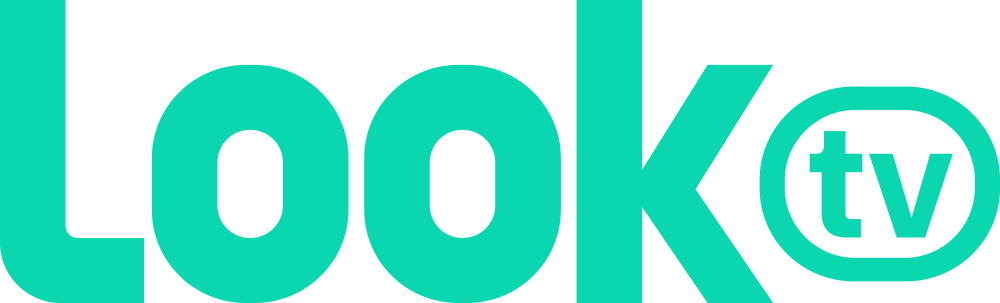Видео сангаас кино түрээслэх болон үзсэн киноны мэдээллээ шалгах сонголт дээр дарж заавартай танилцаарай.
Видео сан нь дэлхийн болон Монголын дэлгэцийн сор болсон кино, концерт, дуу хөгжим, спортын уралдаан тэмцээний торгон агшин гэх мэт олон төрлийн контентууд агуулагдах бөгөөд хүссэн үедээ өөрийн сонгосон төрөл жанраас сонгон тэдгээрийг өндөр шилдэг дуугаралттайгаар, HD болон 4к чанараар хүлээн авч үзэх боломжтой. Видео сангаас шинэ, шилдэг кино үзэхийг хүсвэл доорх зааврын дагуу түрээслэн үзээрэй.
Toki апп-Movie мини апп ашиглан кино түрээслэх заавар
Та гар утаснаасаа Юнивишнийн хүссэн киногоо түрээслэх боломжтой.
1. Movie > Кино цэс рүү орно.
2. Түрээслэх киногоо сонгоно.
3. Гэрээний дугаар сонгоно.
4. Төлбөрийн арга сонгож төлнө.
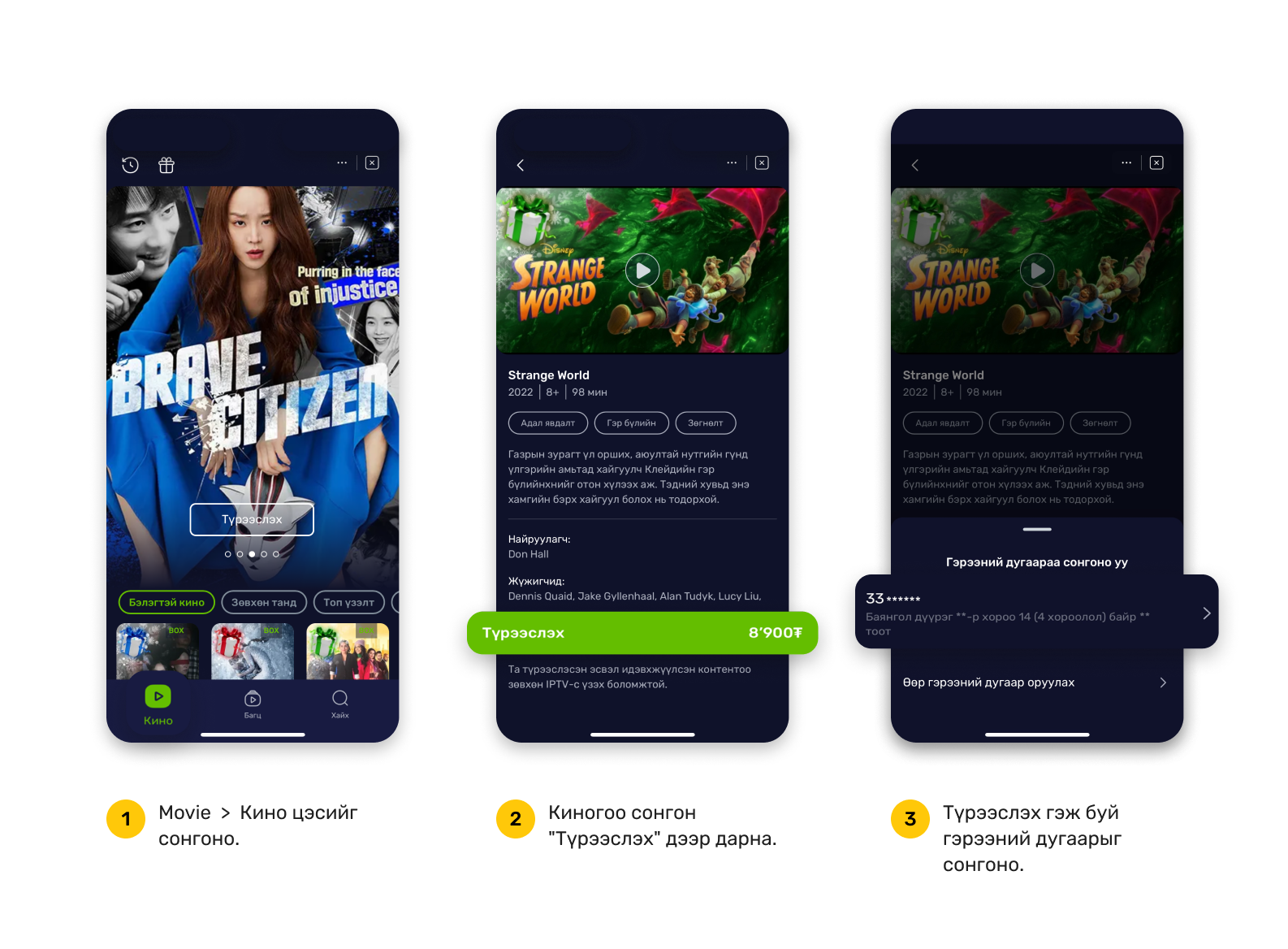
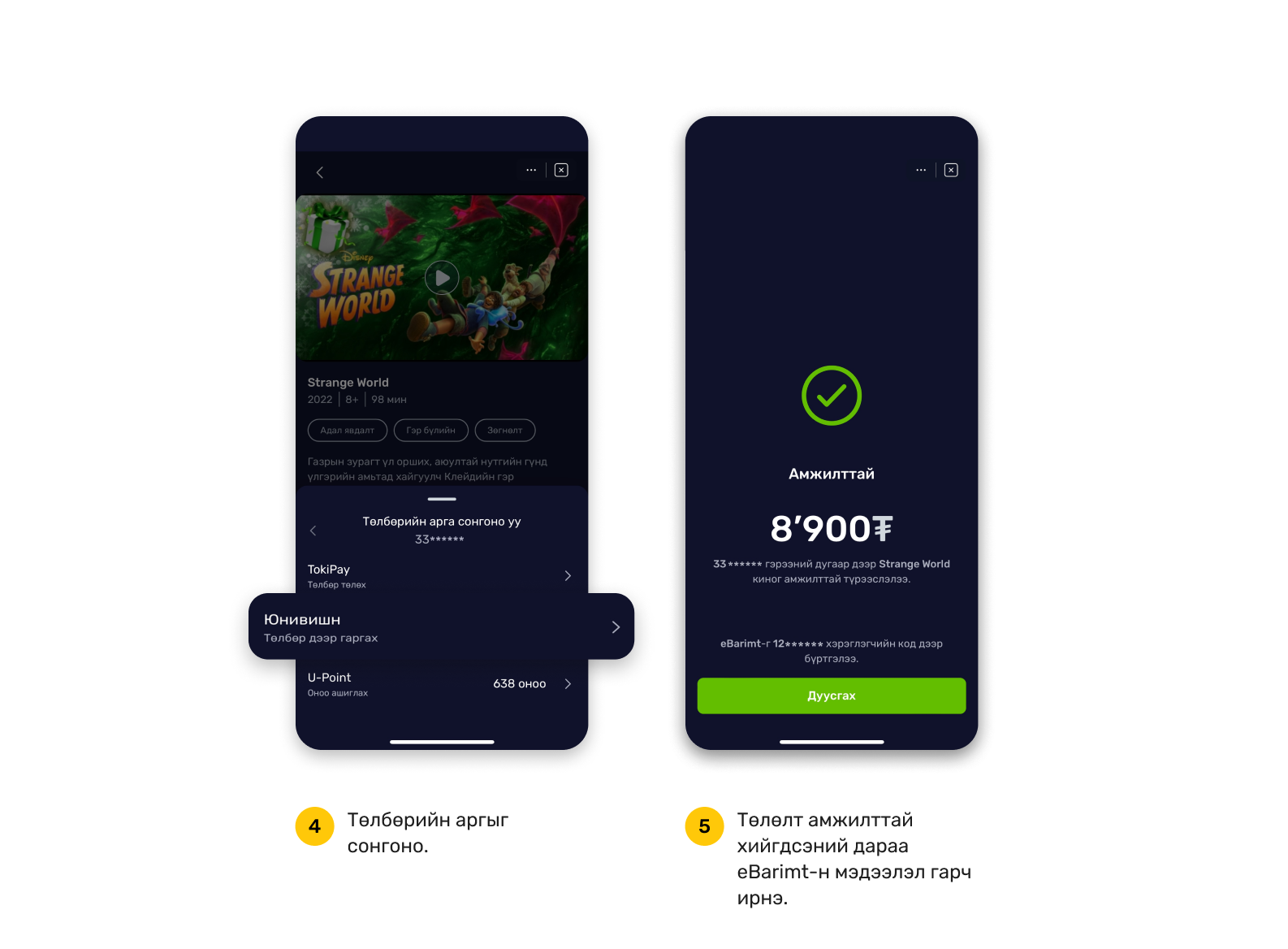
Санамж:
- Гар утаснаасаа түрээсэлсэн киногоо зөвхөн IPTV зурагтын "Миний түрээсэлсэн" цэсээс үзээрэй.
IPTV видео сангаас кино түрээслэх заавар
Та дараах сонголт дээр дарж заавартай танилцаарай.
Багцад дагалдах эрхээ ашиглан Box тэмдэглэгээгүй кино түрээслэх боломжтой.
1. Үндсэн Menu цэсийн “Видео сан” цэс рүү орно.
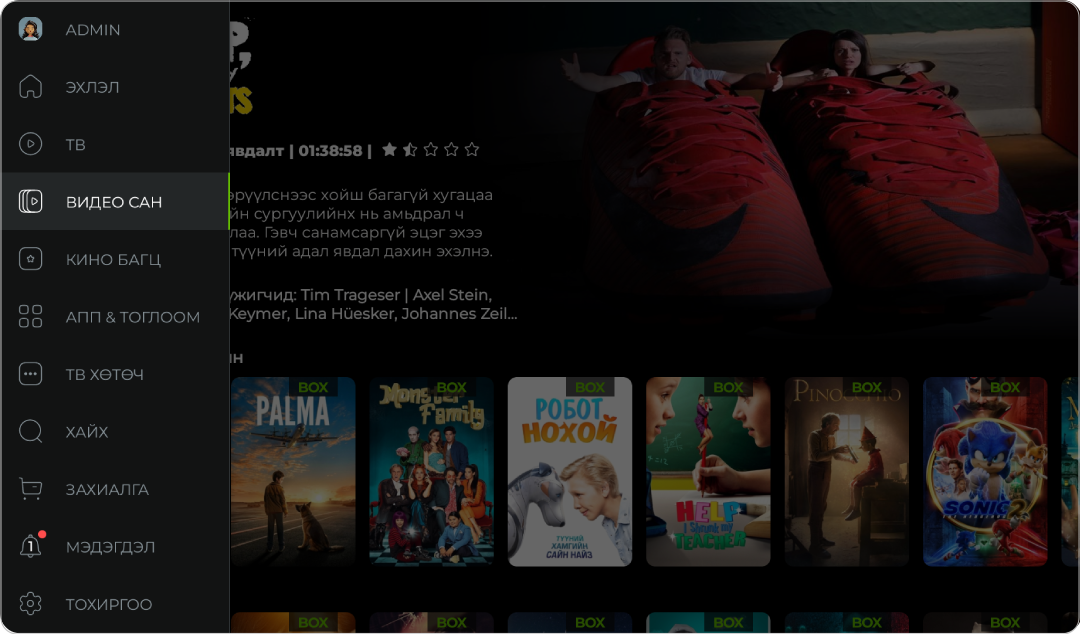
2. Гарч ирэх киноны жагсаалтуудаас үзэхийг хүссэн Box тэмдэглэгээгүй киногоо сонгож удирдлагын “Ок” товч дээр дарна.
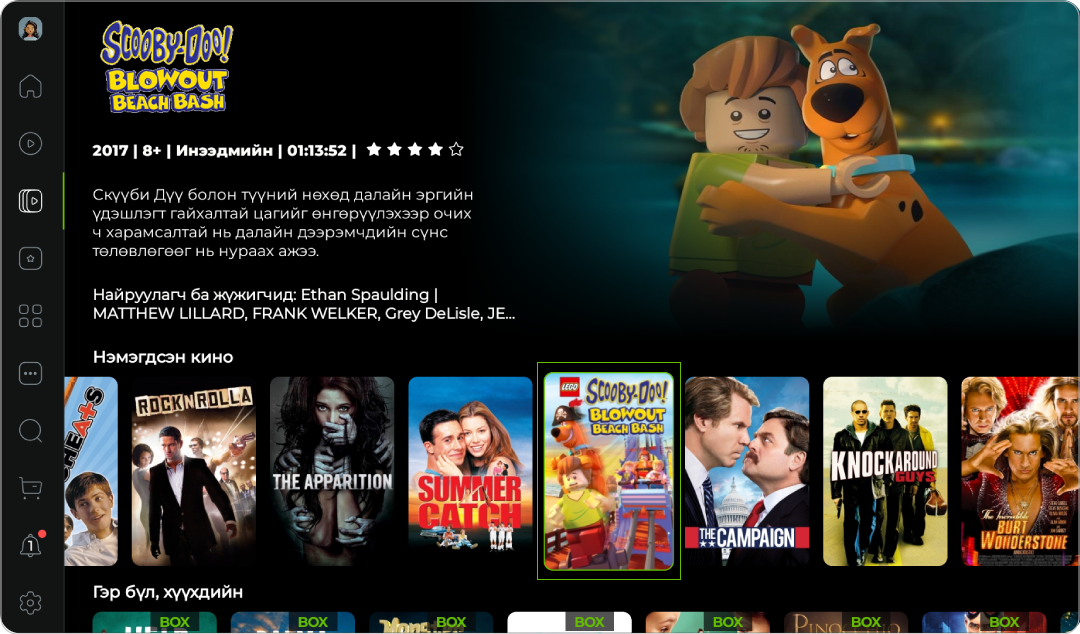
3. “Кино түрээслэх” дээр дарна.
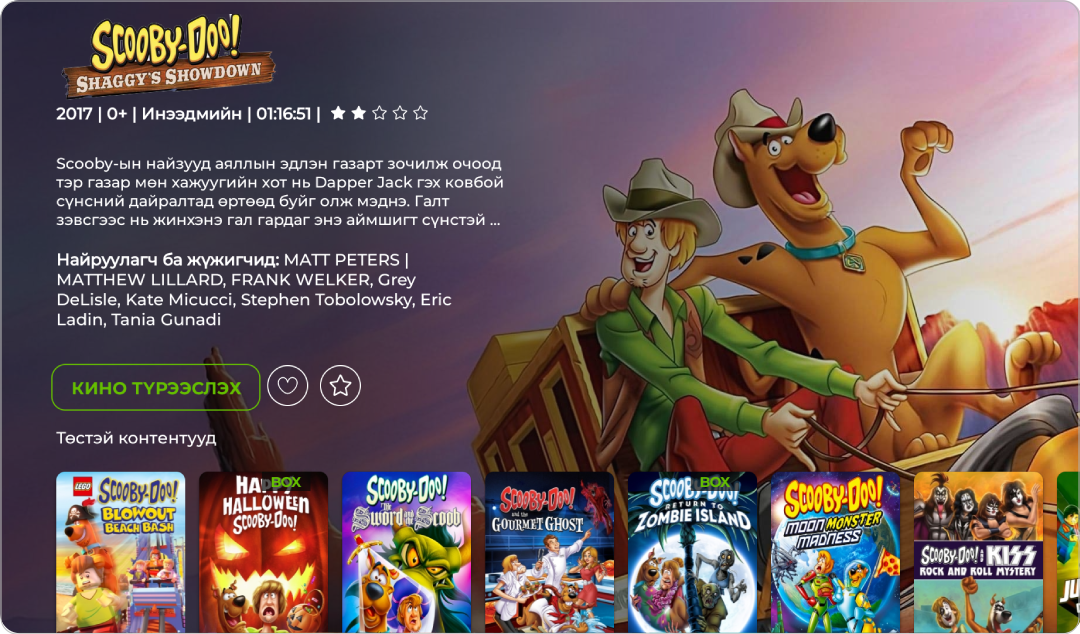
4. Төлбөрийн сонголтоо хийнэ.
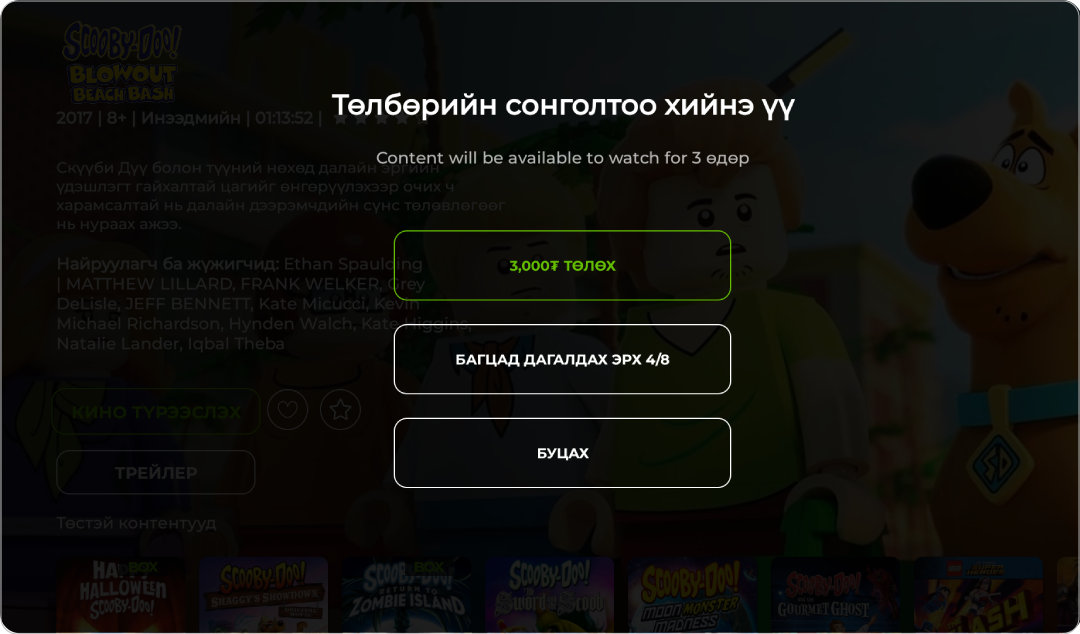
5. Худалдан авалтын буюу түрээслэх пин кодоо оруулан “Үргэлжлүүлэх” дээр дарна.
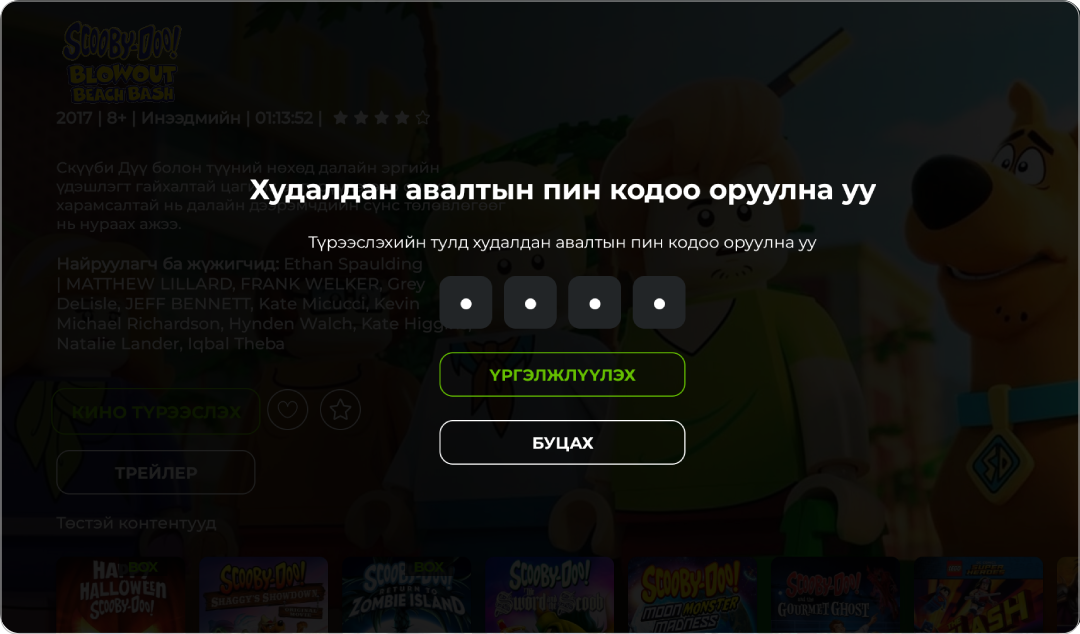
6. Үйлдэл амжилттай болж түрээслэгдсэн контентын хүчинтэй хугацааны мэдээлэл харагдана.
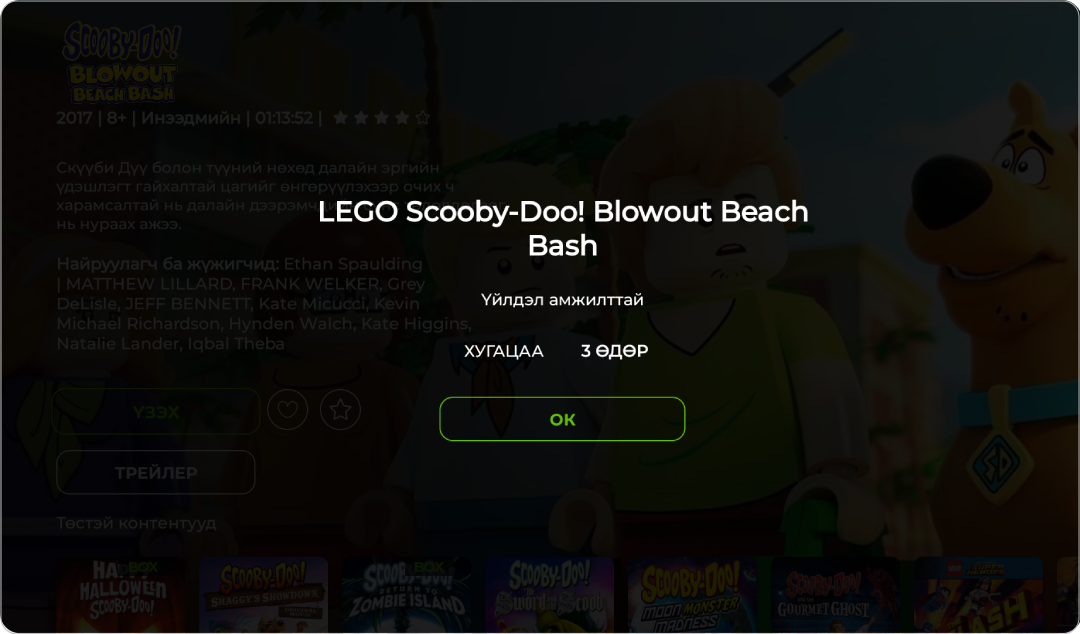
7. “Үзэх” дээр дарахад түрээслэгдсэн контент тоглогдоно.
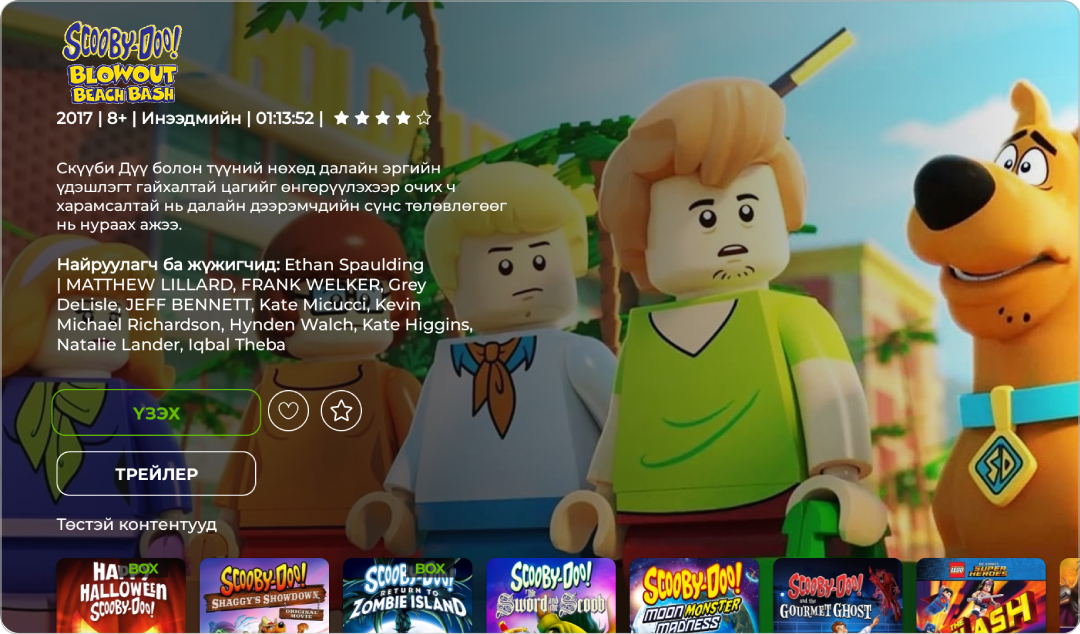
1. Үндсэн Menu цэсийн “Видео сан” цэс рүү орно.
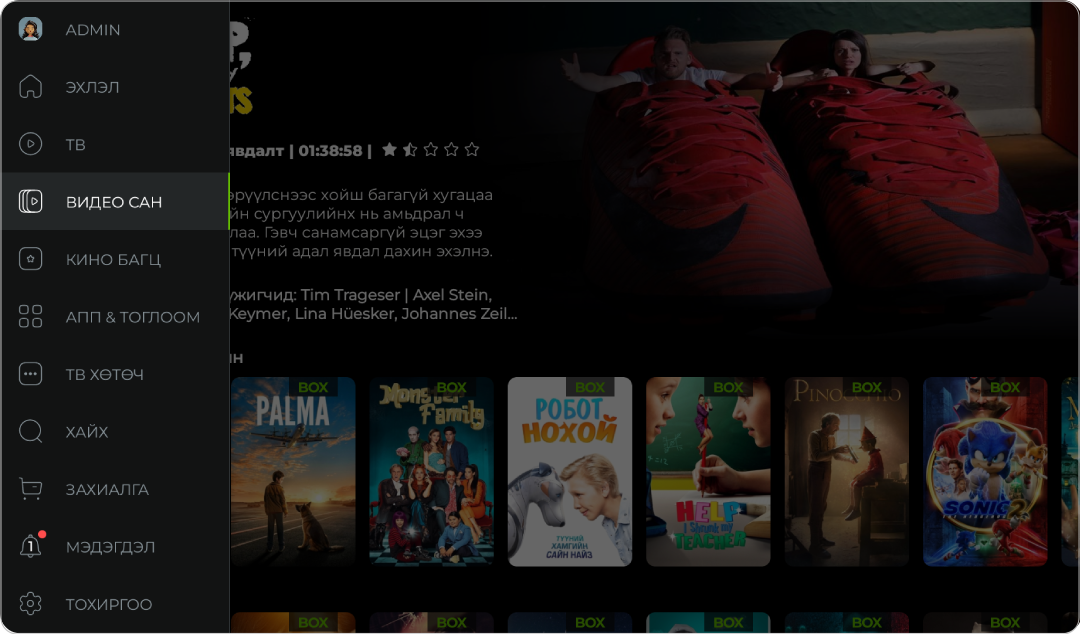
2. Гарч ирэх киноны жагсаалтуудаас үзэхийг хүссэн Box тэмдэглэгээтэй киногоо сонгож удирдлагын “Ок” товч дээр дарна.
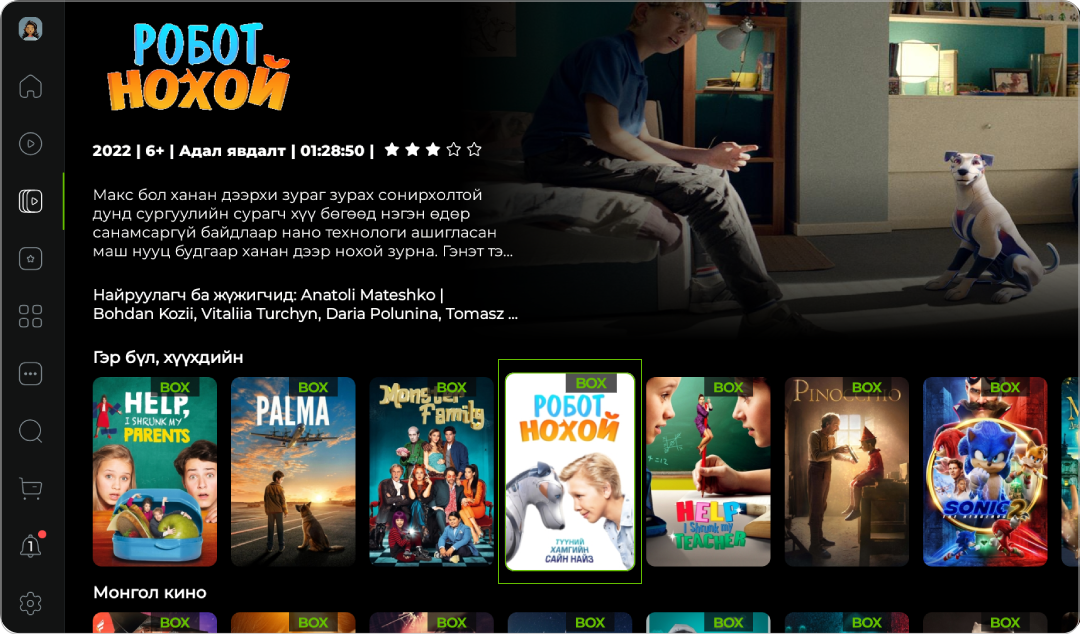
3. “Кино түрээслэх” дээр дарна.
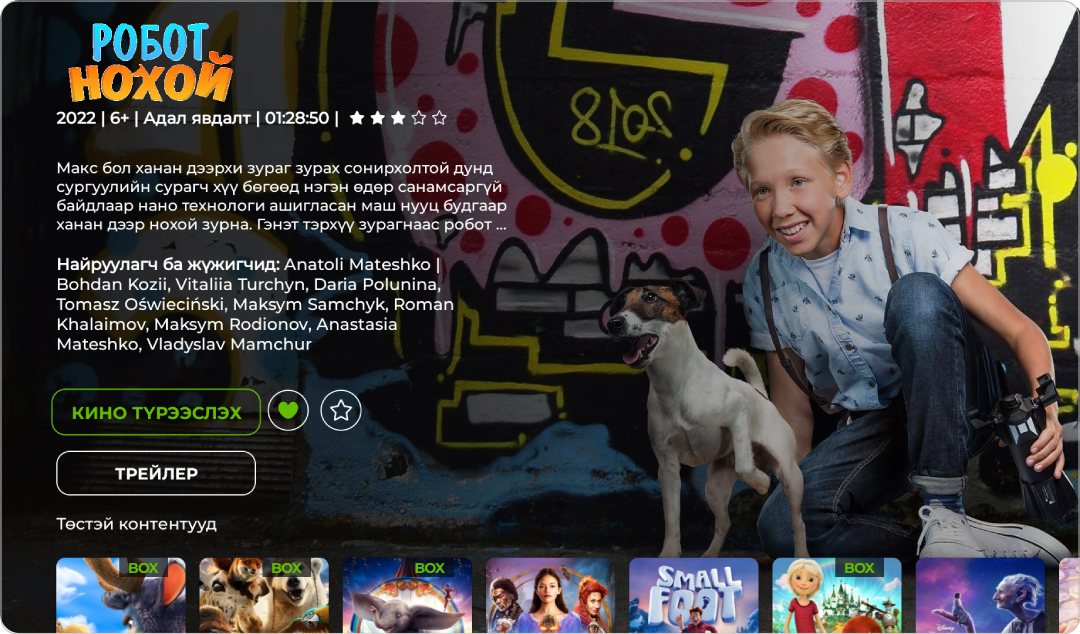
4. Төлбөрийн сонголтоо хийнэ.
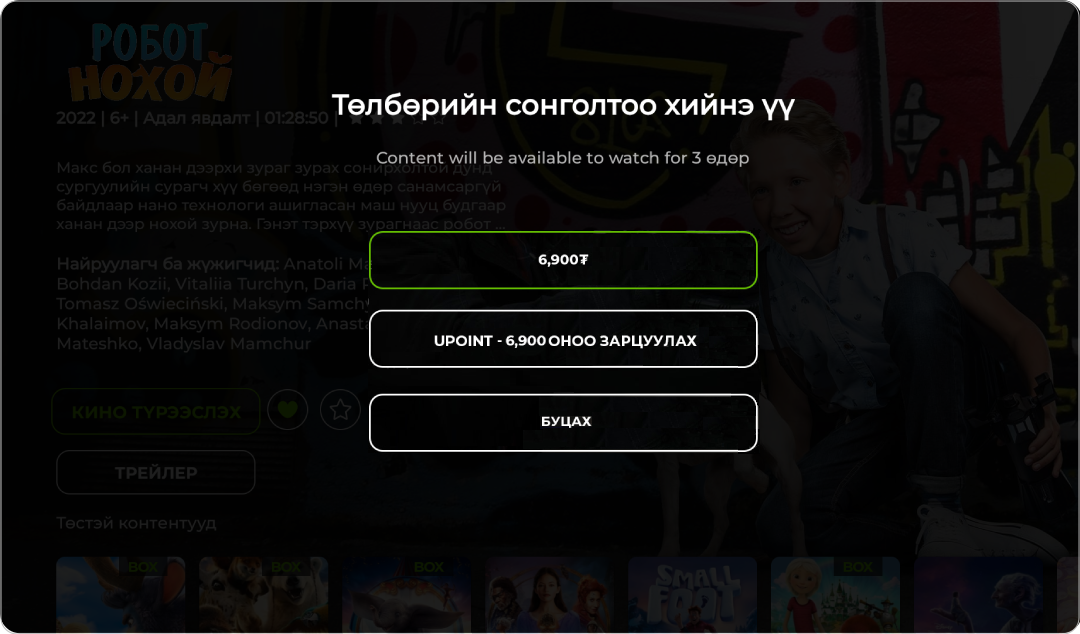
5. Худалдан авалтын буюу түрээслэх пин кодоо оруулан “Үргэлжлүүлэх” дээр дарахад амжилттай түрээслэгдэнэ.
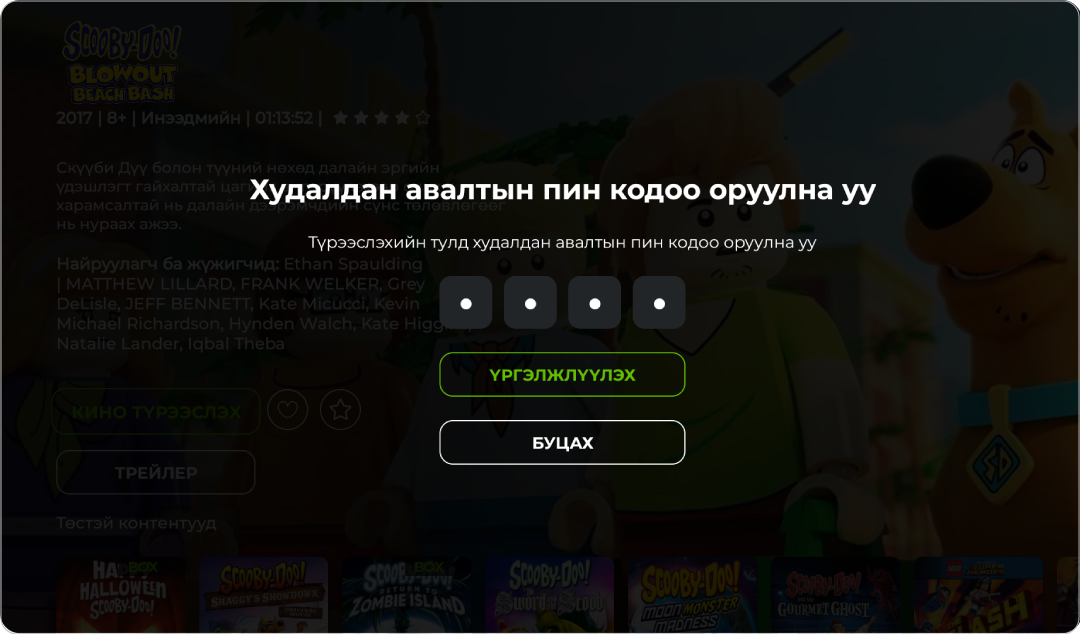
Univision вебсайт-р кино түрээслэх заавар
Univision вэбсайт руу хандах бол ЭНД дараарай.
1. Univision вэбсайтад хандан тусламж цэсийн хажууд байрлах нэвтрэх цонх дээр дарна.
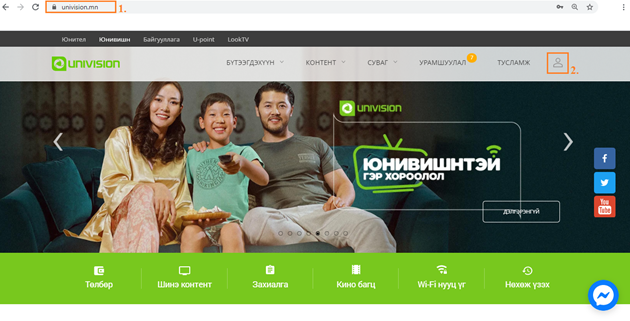
2. Гэрээний дугаар, нууц үгээ бичин нэвтэрнэ.
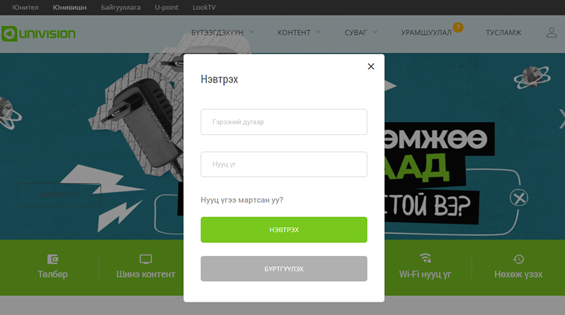
3. Нэвтэрсний дараагаар контент> видео сан цэс рүү орно.
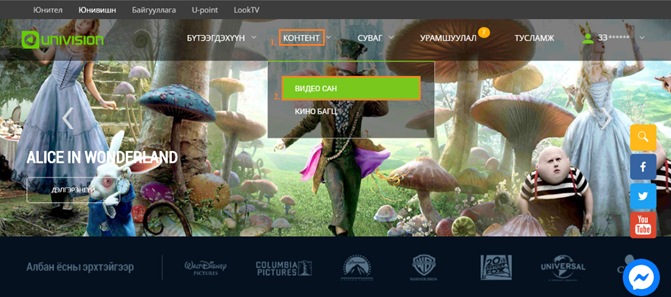
4. Киногоо сонгоод “Түрээслэх” дарна.
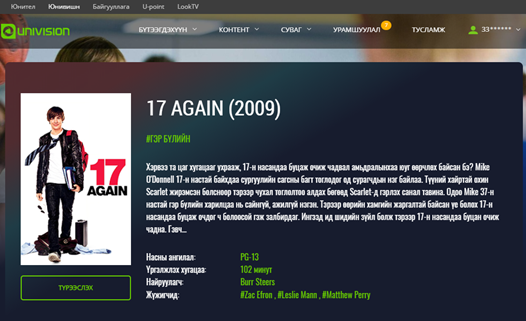
5. Сонгосон киногоо баталгаажуулан хэлээ сонгоод “Түрээслэх” дарна.
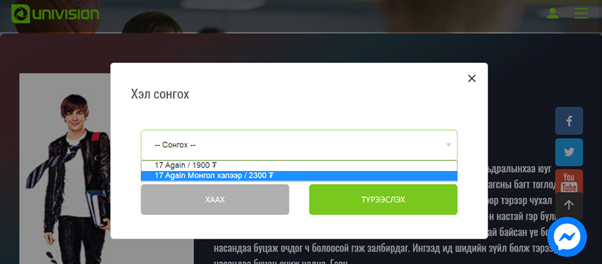
6. Амжилттай түрээсэлсний дараа зурагтаасаа шууд үзэх боломжтой болно.
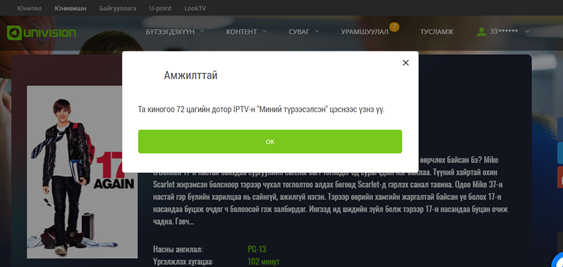
U-Point оноо ашиглан видео сангаас кино түрээслэх заавар
Дараах зурагтаар болон Toki апп-р кино түрээслэх заавруудаас сонгон танилцаарай.
Зурагтаар кино түрээслэх заавар
1. Үндсэн Menu цэсийн “Видео сан” цэс рүү орно.
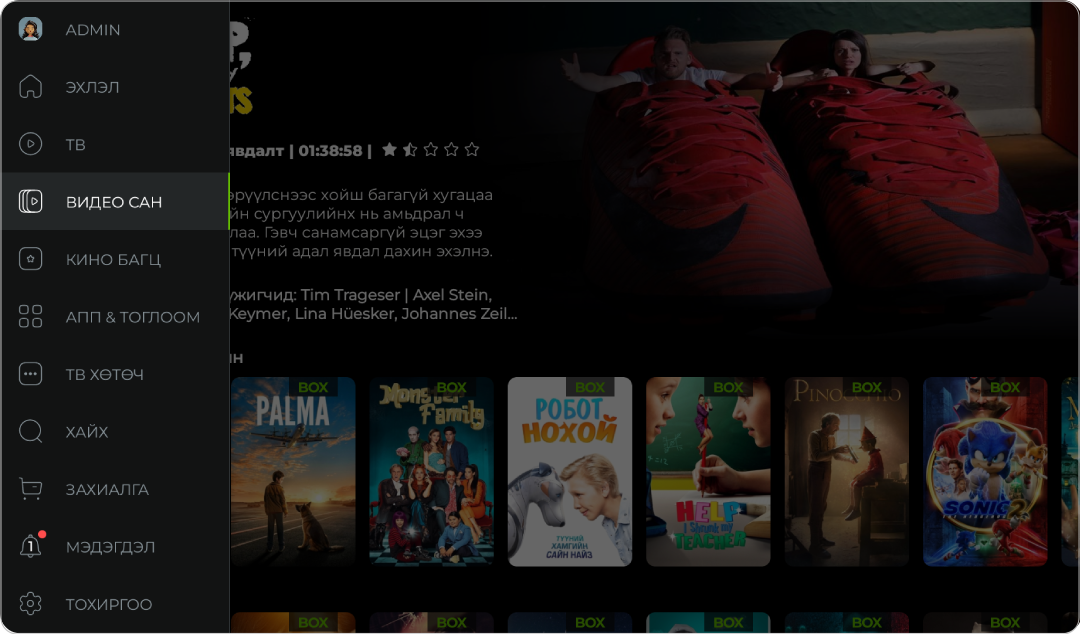
2. Гарч ирэх киноны жагсаалтуудаас үзэхийг хүссэн Box тэмдэглэгээтэй киногоо сонгож удирдлагын “Ок” товч дээр дарна.
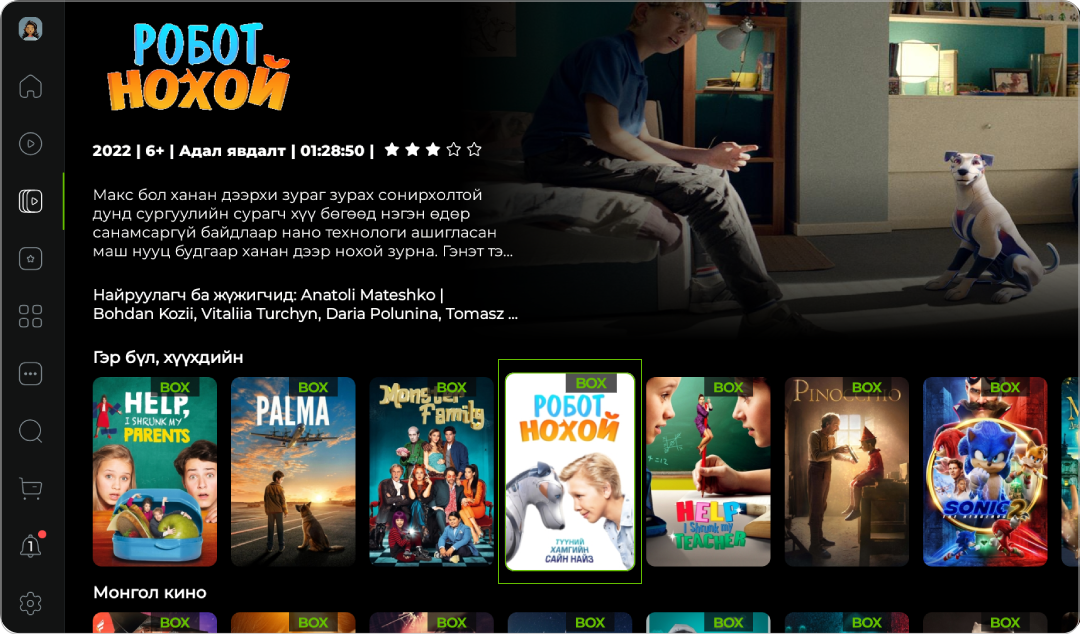
3. “Кино түрээслэх” дээр дарна.
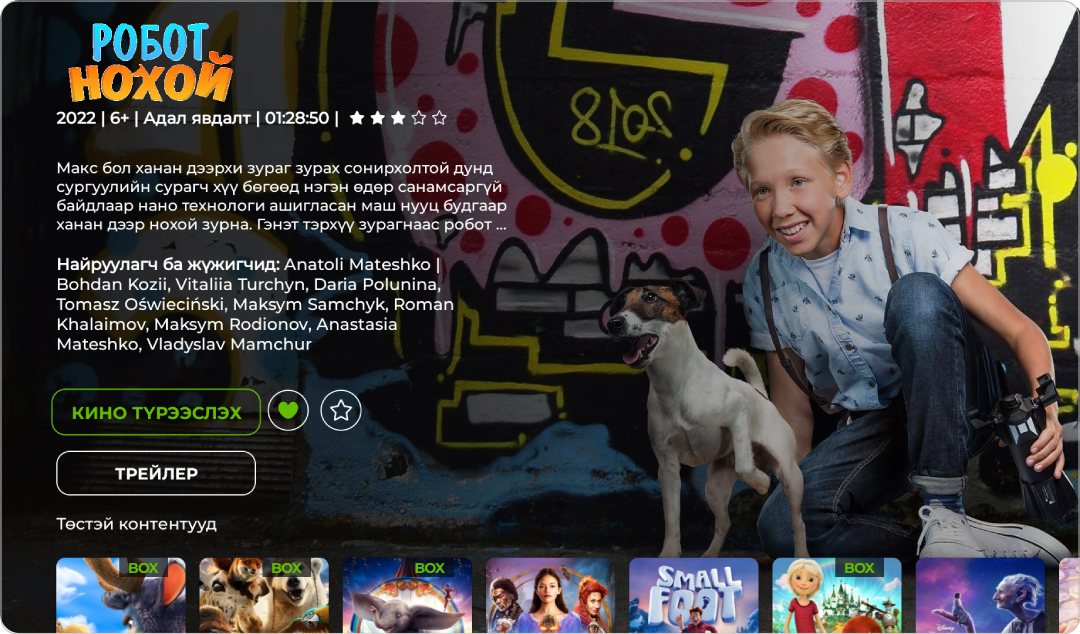
4. Төлбөрийн сонголтоос U-Point оноо зарцуулах сонголтыг сонгоно.
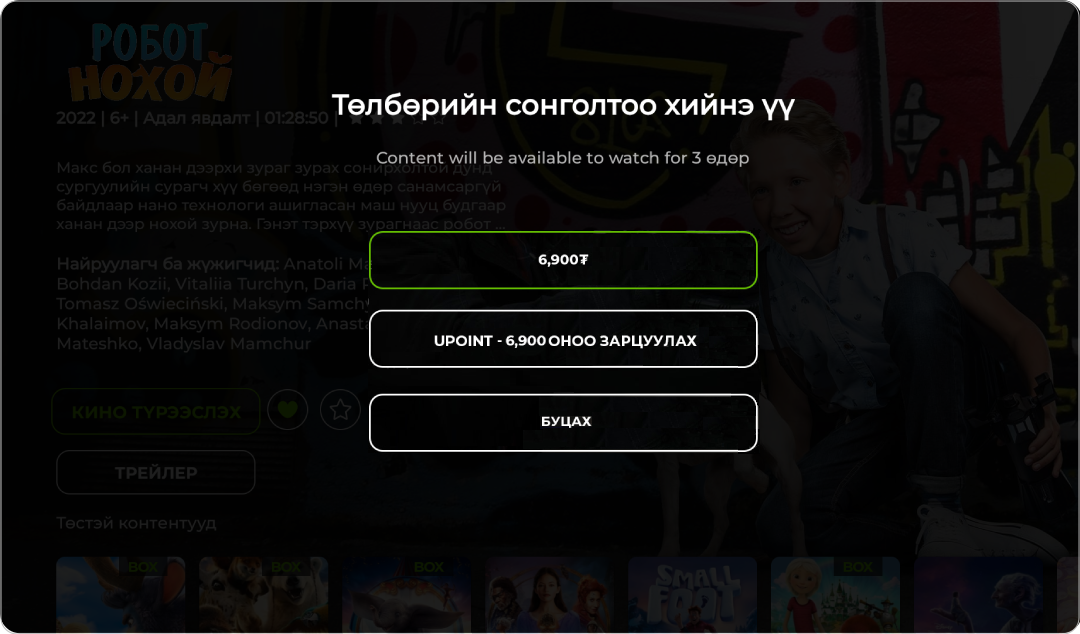
5. Худалдан авалтын буюу түрээслэх пин кодоо оруулан “Үргэлжлүүлэх” дээр дарахад амжилттай түрээслэгдэнэ.
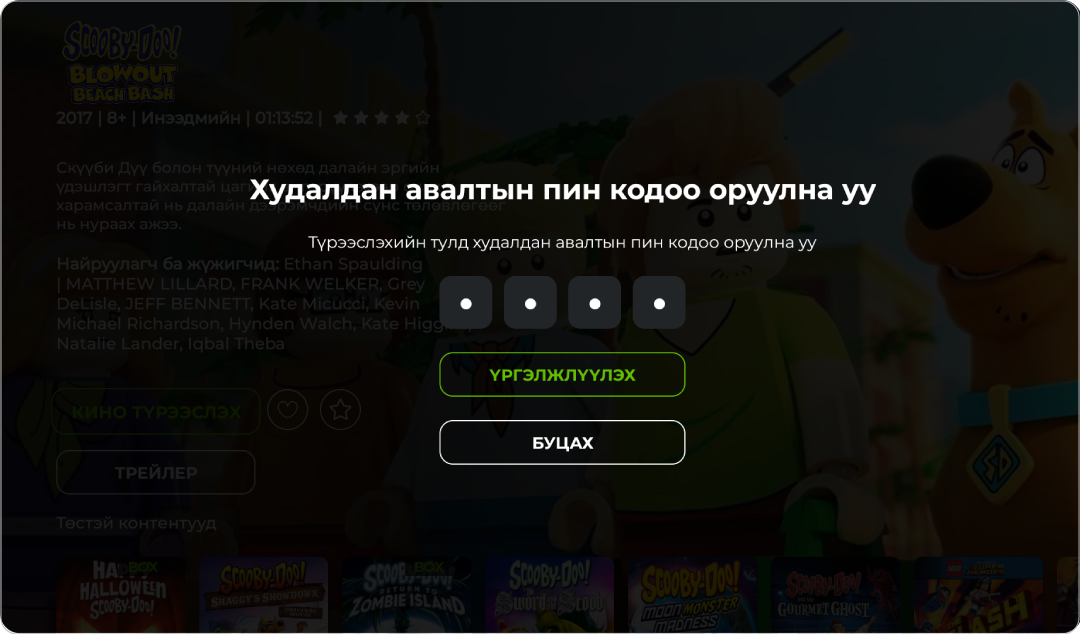
Toki апп-р кино түрээслэх заавар
1. Movie > Кино цэс рүү орно.
2. Түрээслэх киногоо сонгоно.
3. Гэрээний дугаар сонгоно.
4. Төлбөрийн арга сонгож төлнө.
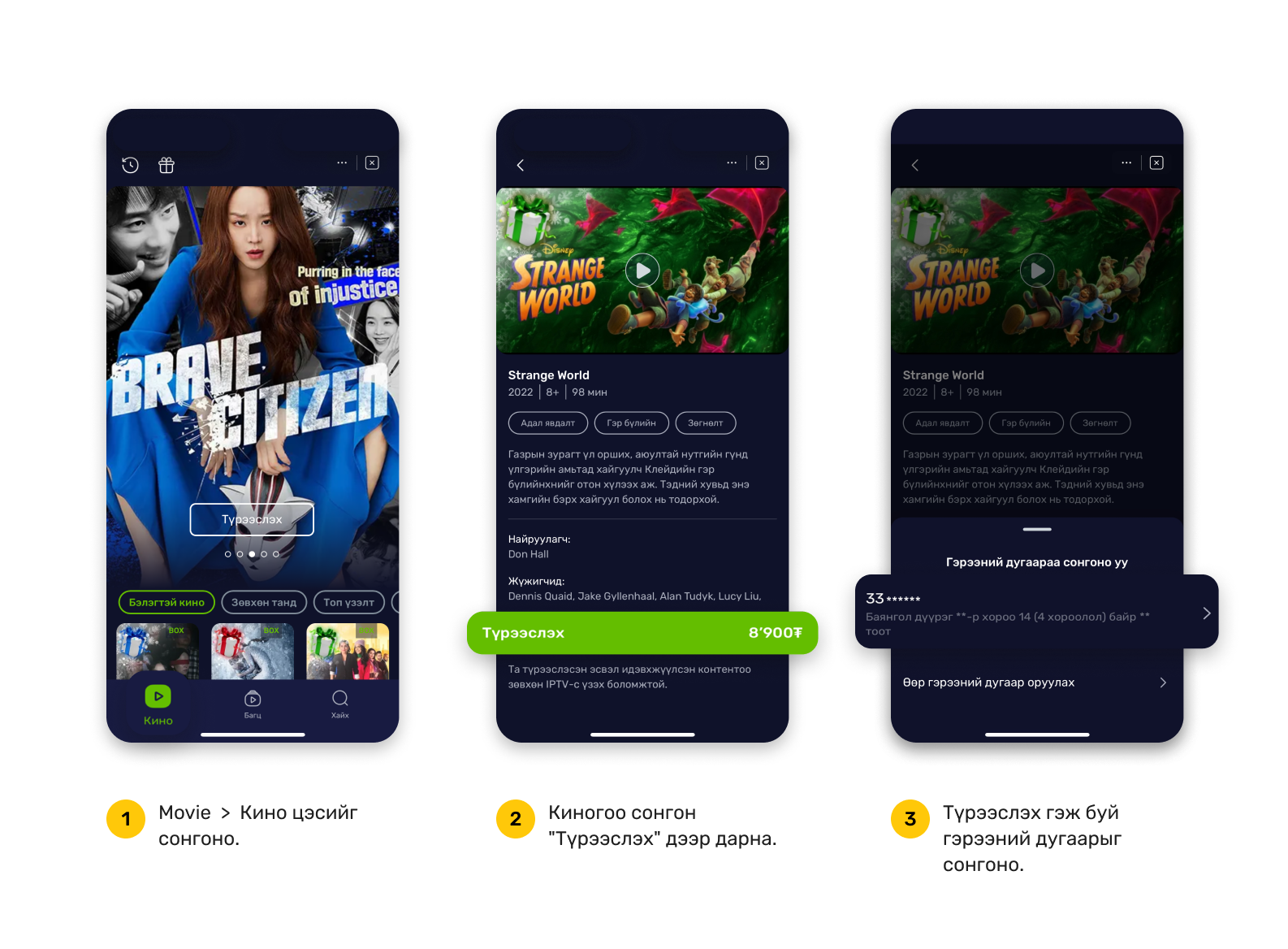
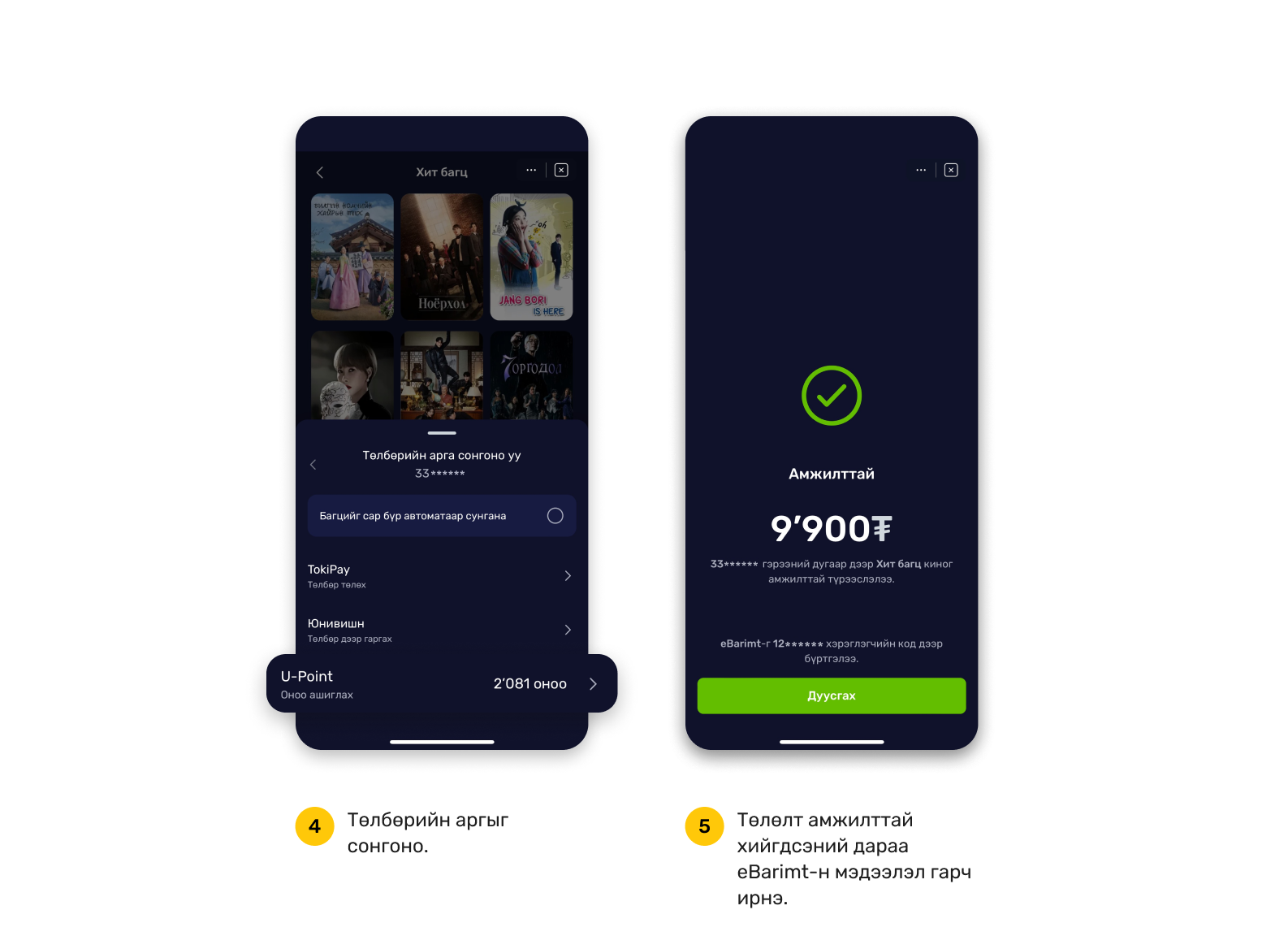
Урамшууллын эрхээр кино түрээслэх заавар
1. Үндсэн Menu цэсийн “Видео сан” цэс рүү орно.
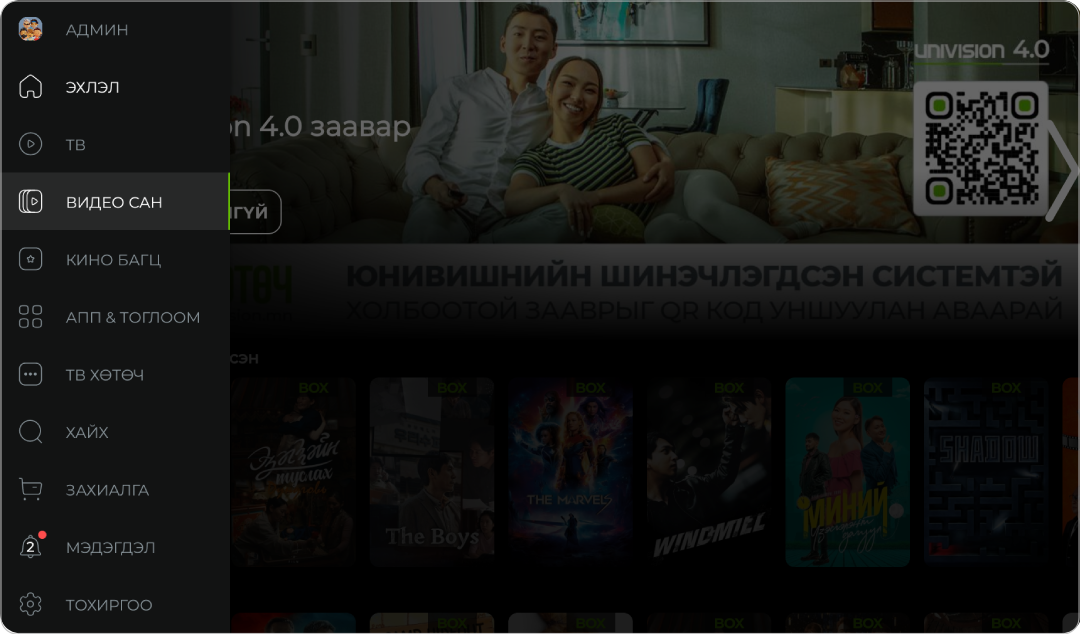
2. Гарч ирэх киноны жагсаалтуудаас үзэхийг хүссэн Box тэмдэглэгээтэй киногоо сонгож удирдлагын “Ок” товч дээр дарна.

3. “Түрээслэх” дээр дарна.
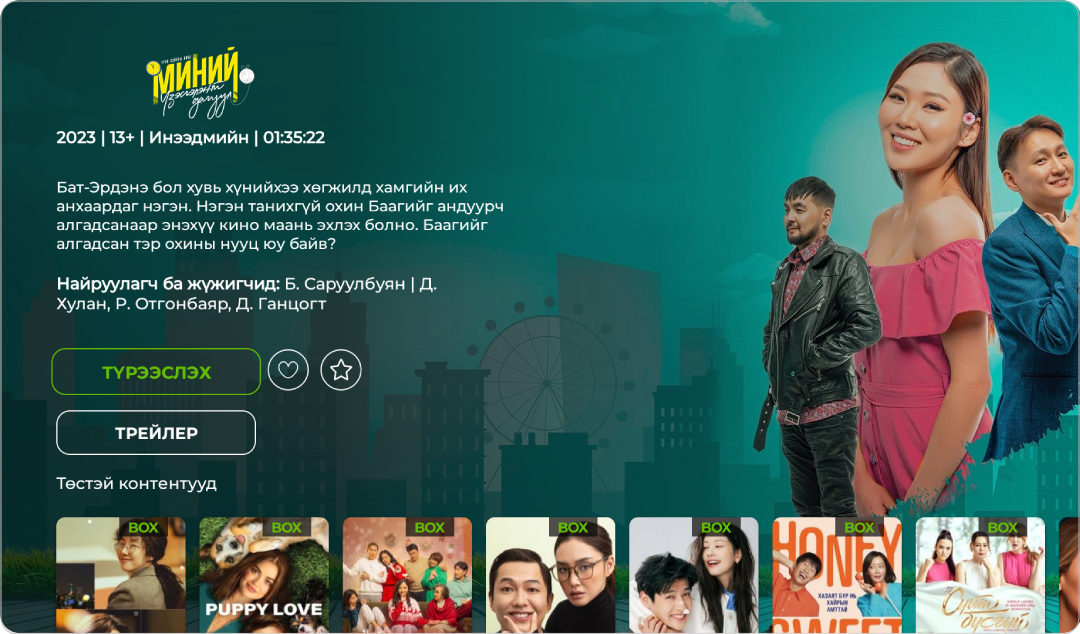
4. Төлбөрийн сонголтоос “Урамшууллын эрх” сонголтыг сонгоно.
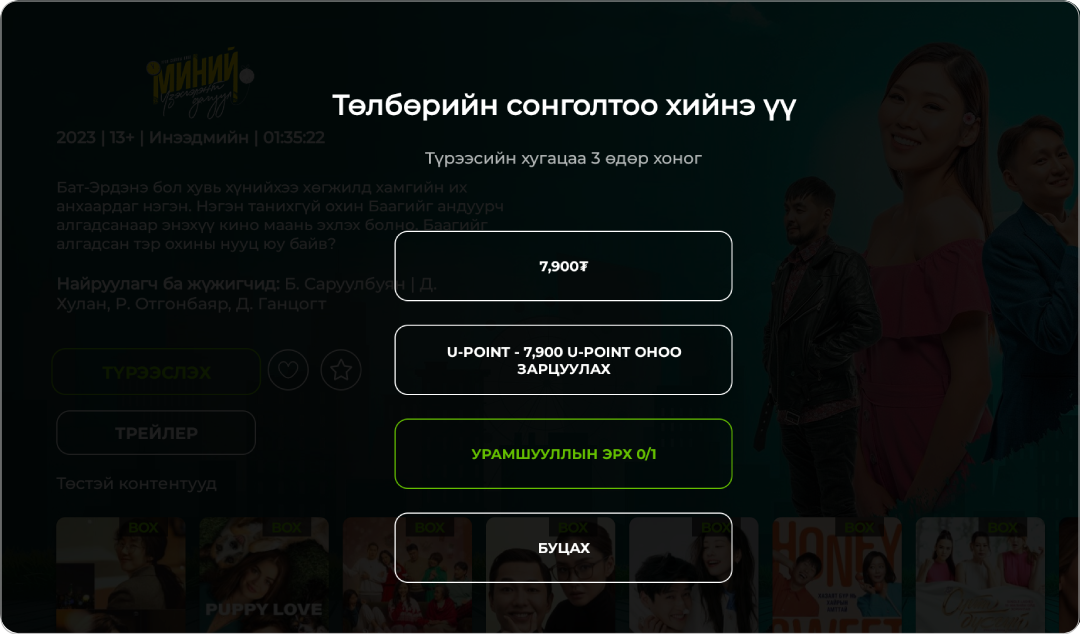
5. Худалдан авалтын буюу түрээслэх пин кодоо оруулан “Үргэлжлүүлэх” дээр дарна.

6. Үйлдэл амжилттай болж түрээслэгдсэн контентын хүчинтэй хугацааны мэдээлэл харагдана.
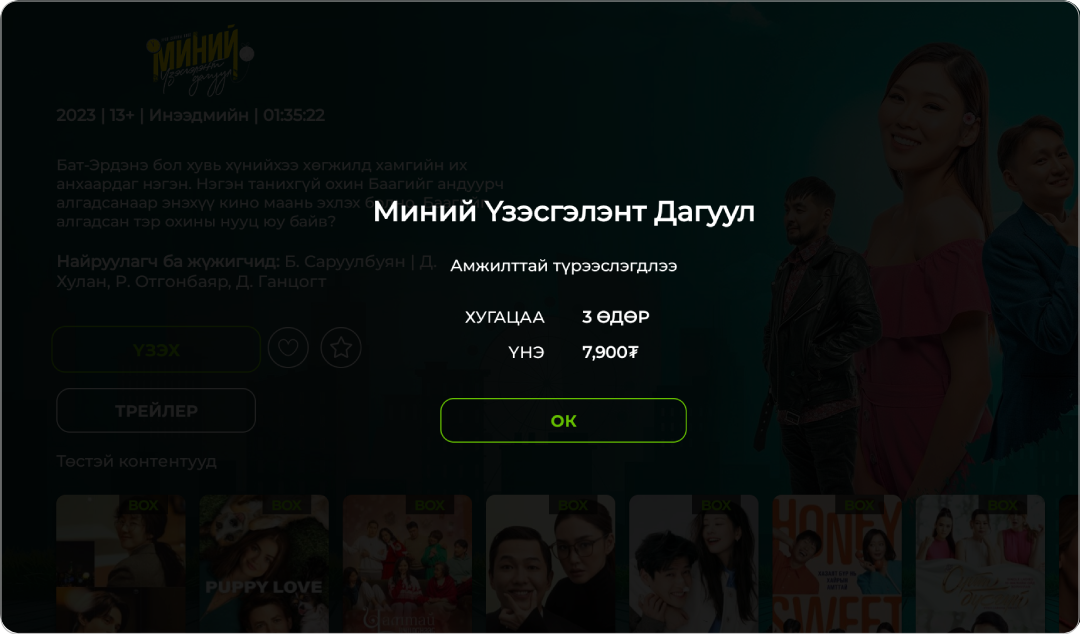
7. “Үзэх” дээр дарахад түрээслэгдсэн контент тоглогдоно.
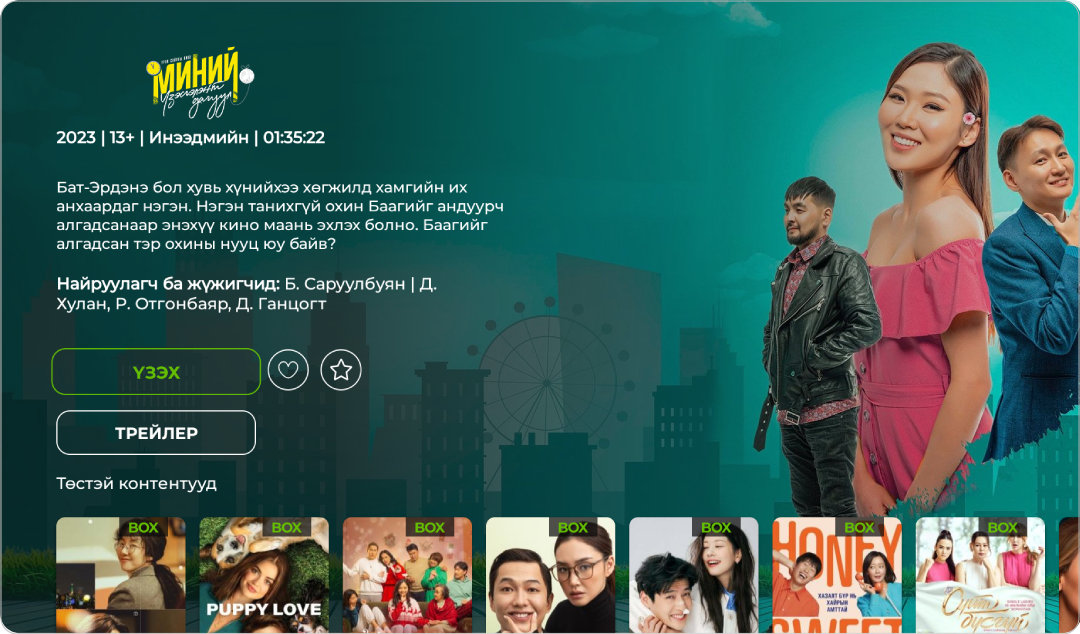
Үзсэн киноны мэдээлэл шалгах заавар
1. Үндсэн Menu цэсийн “Эхлэл” цэс рүү орно.
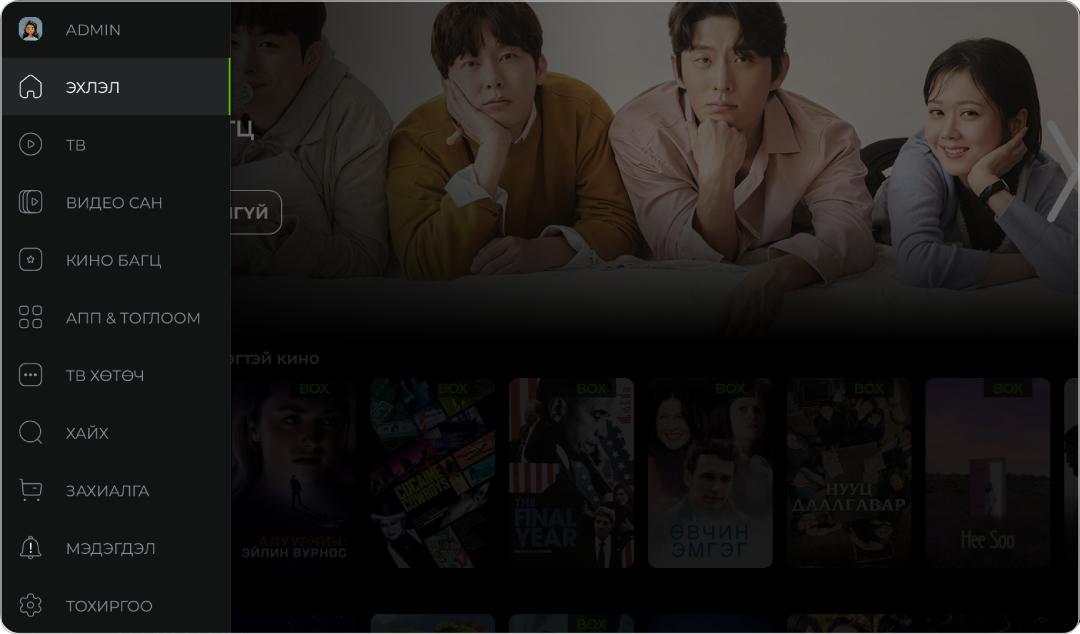
2. “Миний түрээсэлсэн” хэсэгт таны үзэх боломжтой түрээсэлсэн контентууд харагдана.
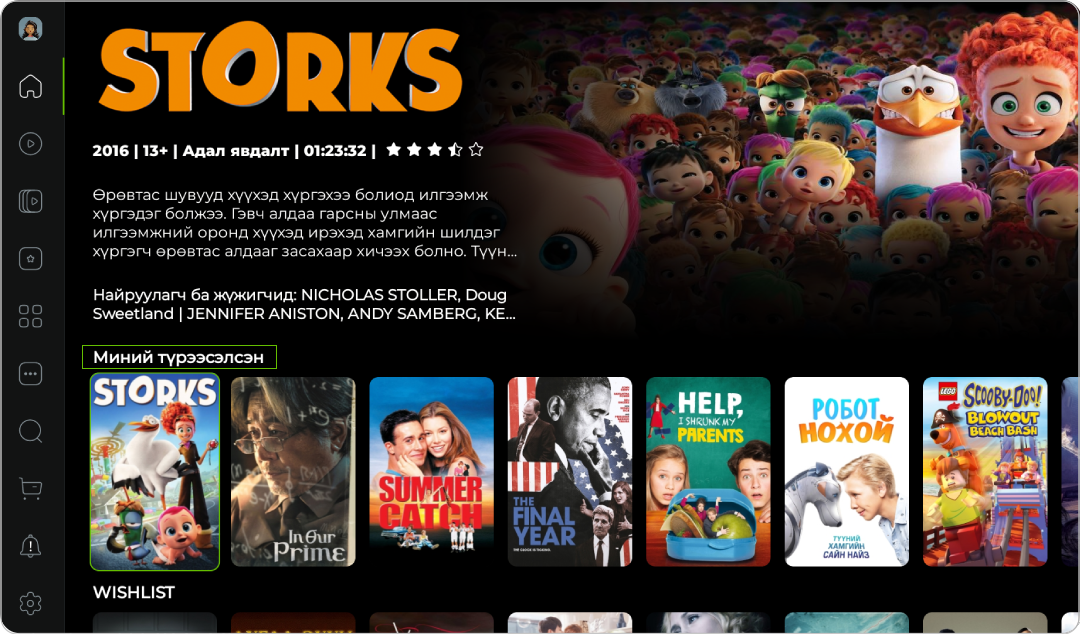
Санамж:
- Гурвалсан үйлчилгээний багцад дагалдах контентын эрхээр зөвхөн Box тэмдэглэгээгүй киног үзэх боломжтой.
- Түрээсэлсэн контентын хүчинтэй хугацаа 72 цаг байх ба хүчинтэй хугацаанд “Миний түрээсэлсэн” цэсээс дахин тоглуулах боломжтой.
Зөвлөгөө:
- Та Toki апп-н Movie мини апп ашиглан найз нөхөд, аав ээж, ажлын хамт олондоо өөрийнхөө гар утаснаас кино түрээслэн бэлэглэх боломжтой. Кино түрээслэхдээ бусдын гэрээн дээр киногоо түрээслэн, төлбөрийг нь өөрөө төлснөөр бусдад бэлэглэх боломжтой. Toki апп-Movie мини апп ашиглан кино түрээслэх болон кино хайх дэлгэрэнгүй мэдээлэлтэй ЭНД дарж танилцаарай.
- Худалдан авалтын буюу түрээслэх пин кодоо мэдэхгүй бол ЭНД дараарай.
- Багцад дагалдах эрхийн үлдэгдлээ хэрхэн шалгах заавар харах бол ЭНД дараарай.